MFC-J2310
Часто задаваемые вопросы и устранение неполадок |

MFC-J2310
Дата: 26.07.2021 Номер: faq00002784_014
Сканирование документа и сохранение отсканированного изображения на локальном или сетевом диске (для Windows®)
С помощью приложения ControlCenter4 можно отсканировать документ и сохранить полученное изображение в указанную папку. Для получения более подробной информации нажмите на используемый пользовательский интерфейс ControlCenter4.
ПРИМЕЧАНИЕ: на рисунках ниже изображена типовая модель устройства и операционная система, которые могут отличаться от вашей модели Brother и вашей операционной системы.
Стандартный режим
- Загрузите документ.
- Выберите вкладку Сканирование.
- Выберите Тип документа и Размер сканированного изображения.
-
Нажмите Сканирование.
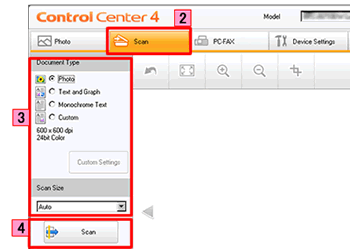
- Отсканированное изображение отобразится в окне просмотра изображений. Подтвердите и отредактируйте (при необходимости) отсканированное изображение.
-
Нажмите Сохранить.
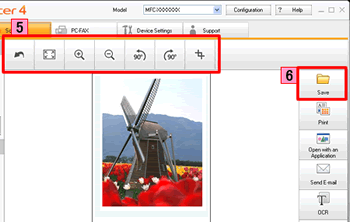
-
Появится диалоговое окно Сохранить. Измените параметры сканирования и нажмите OK. Изображение будет сохранено в папку, указанную в окне настроек.
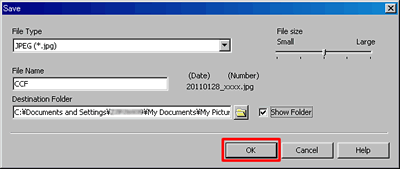
Тип файла:
Выберите тип файла для сканируемого изображения в раскрывающемся списке Тип файла. Доступны следующие типы файлов:
*Примечание. Доступные типы файлов зависят от устройства Brother и операционной системы.- Windows Bitmap (*.bmp)
- JPEG (*.jpg)
- TIFF (*.tif)
- TIFF Multi-Page (*.tif)
- Portable Network Graphics (*.png)
- PDF (*.pdf)
- High Compression PDF (*.pdf)
- Secure PDF (*.pdf)
- Searchable PDF (*.pdf)
- XML Paper Specification (*.xps)
- Microsoft Office Word (*.docx)
-
Microsoft Office PowerPoint (*.pptx)
Примечание:- Формат XML (XML Paper Specification) доступен для Windows Vista и более поздней версии или при использовании приложений, поддерживающих файлы XML Paper Specification.
- Если выбран тип файла JPEG, PDF или Secure PDF, то можно настроить Размер файла.
- Если выбран тип файла TIFF или TIFF Multi-Page, можно выбрать параметры "Несжатый" или "Сжатый".
- Searchable PDF — это формат файлов, в котором слой текстовых данных наложен на отсканированное изображение. Этот слой позволяет выполнять поиск текста в изображении. Язык OCR должен быть установлен в соответствии с языком поиска, который будет использоваться для файлы PDF с возможностью поиска.
- Чтобы выбрать Searchable PDF, необходимо установить на компьютер программу Nuance PaperPort™ или Presto! PageManager. Программное обеспечение Nuance PaperPort™ или Presto! PageManager находится на компакт-диске, прилагаемом к устройству Brother.
Название файла:
Укажите текст, который будет использоваться в начале имени файла сканируемого изображения, в поле Название файла.
Конечная папка:
Задайте папку для сохранения отсканированных файлов в поле Конечная папка.
Расширенный режим
- Загрузите документ.
- Выберите вкладку Сканирование.
-
Нажмите Файл.
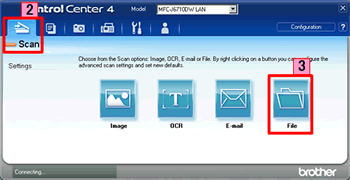
-
Откроется диалоговое окно “Настройки сканирования”. В этом диалоговом окне можно выполнять настройки сканирования. Для предварительного просмотра и настройки сканированного изображения установите флажок Просмотр.
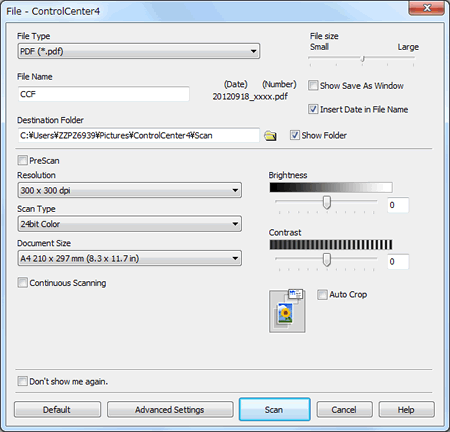
- Нажмите Сканирование. Изображение будет сохранено в выбранной папке.
Связанные вопросы
DCP-9020CDW, DCP-J100, DCP-J105, MFC-9330CDW, MFC-J200, MFC-J2310, MFC-J2510
Если вам потребуется дополнительная помощь, обратитесь в службу поддержки Brother:
Отзывы о материалах
Обратите внимание, что эта форма используется только для отправки отзывов.